
Crea, consulta y edita los cargos para la nómina electrónica en AGIL Cloud
13 de agosto de 2024
Crea, consulta y edita los tipos de novedades para la nómina electrónica en AGIL Cloud
15 de agosto de 2024En AGIL Cloud, podrás ingresar la información de los colaboradores de tu organización de manera sencilla, lo que te permitirá gestionar eficientemente los recursos humanos y generar la nómina electrónica.
Desde el módulo “nómina” puedes crear, buscar y editar los empleados de tu nómina electrónica.
Desde el módulo “nómina” puedes crear, buscar y editar los empleados de tu nómina electrónica.
1. ¿Cómo crear un empleado en AGIL Cloud?
- Ingresa al módulo “Nómina”
- Dirígete a la opción “Tablas > Empleados”
- Haz clic en la opción Nuevo
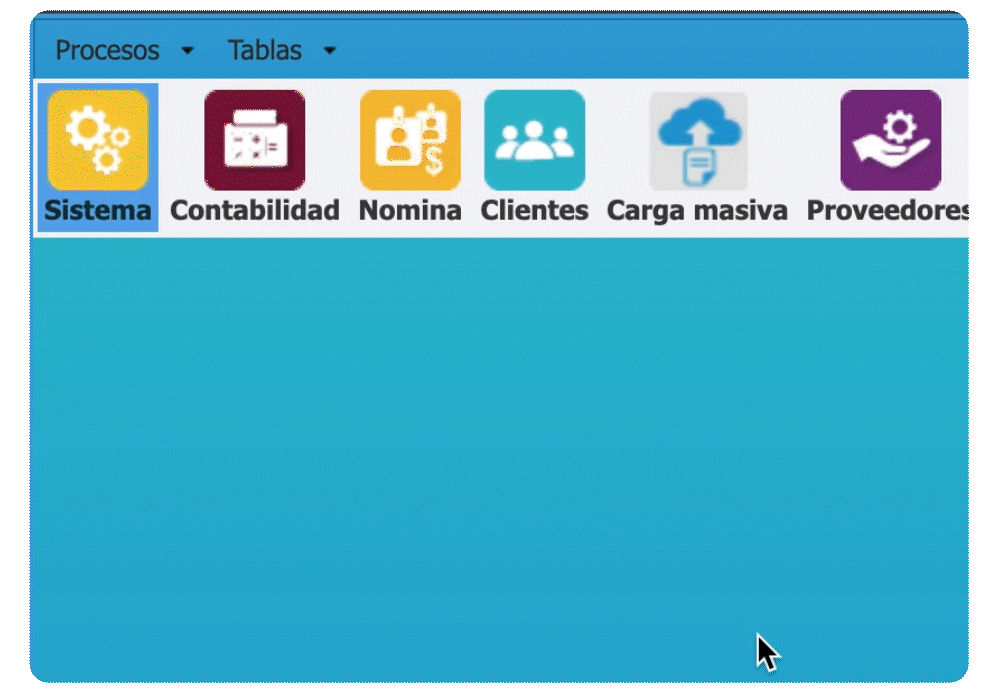
- Diligencia el formulario:
-
- Tipo de documento (obligatorio): Ingresa el tipo de documento de identificación del colaborador (por ejemplo, cédula de ciudadanía, pasaporte, etc.).
- Número de documento (obligatorio): Ingresa el número del documento de identificación del colaborador correspondiente al tipo de documento seleccionado previamente. Asegúrate de proporcionar la información de manera precisa y completa.
- País (obligatorio): Indica el país de residencia del colaborador. La opción preestablecida es “Colombia”.
- Ciudad de residencia (obligatorio): Selecciona la ciudad de residencia del colaborador de la lista desplegable.
- 1er apellido (obligatorio): Escribe el primer apellido del colaborador.
- 2do apellido (obligatorio): Ingresa el segundo apellido del colaborador si lo tiene.
- 1er nombre (obligatorio): Escribe el primer nombre del colaborador.
- 2do nombre: Incluye los nombres adicionales del colaborador si los tiene.
- Email (obligatorio): Ingresa la dirección de correo electrónico al cual se enviará el comprobante de nómina electrónica al colaborador.
- Teléfono celular (obligatorio):Indica el número de contacto del colaborador.
- Teléfono fijo: Proporciona un número de contacto adicional si es necesario.
- Dirección: Es un campo opcional alfanumérico donde se registra la dirección de residencia del empleado.
- Guardar: Para guardar la información haz clic en el ícono de verificación.
- Confirmación del proceso: Se abrirá una ventana emergente confirmando el éxito del proceso, selecciona la opción “aceptar”
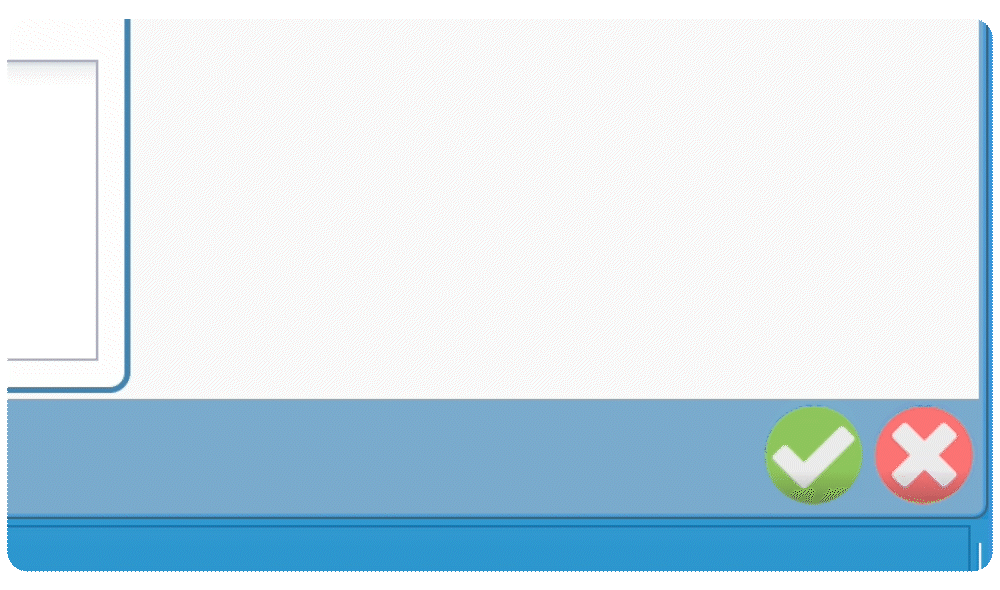
2. ¿Cómo buscar un empleado en AGIL Cloud?
- Ingresa al módulo “Nómina”
- Dirígete a la opción “Tablas > Empleados”
- Haz clic en la opción Buscar
- Selecciona de la lista desplegable la opción de búsqueda de tú preferencia, el sistema muestra
- Número de documento
- Nombre
- Luego selecciona el botón «Aceptar«
- El sistema mostrará en pantalla los datos registrados para el empleado registrado
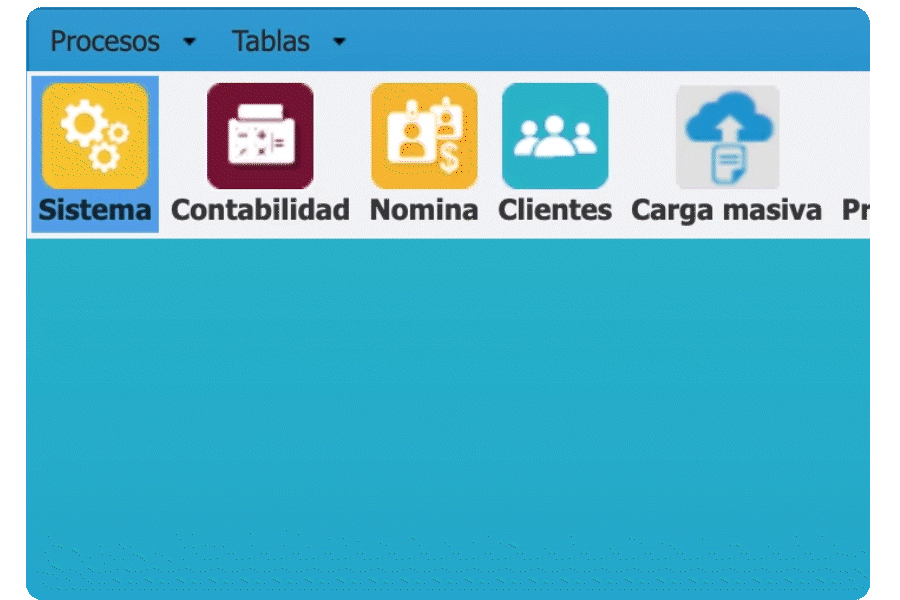
3. ¿Cómo editar un empleado en AGIL Cloud?
Para editar un empleado previamente registrado debes realizar primero la búsqueda de este siguiendo los pasos:
- Ingresa al módulo “Nómina”
- Dirígete a la opción “Tablas > Empleados”
- Haz clic en la opción Buscar
- Selecciona de la lista desplegable la opción de búsqueda de tú preferencia, el sistema muestra
- Número de documento
- Nombre
- Luego selecciona el botón «Aceptar«
- El sistema mostrará en pantalla los datos registrados para el empleado registrado
- Haz clic en la opción “Editar” Editar
- Se habilitan los campos que permiten realizar edición
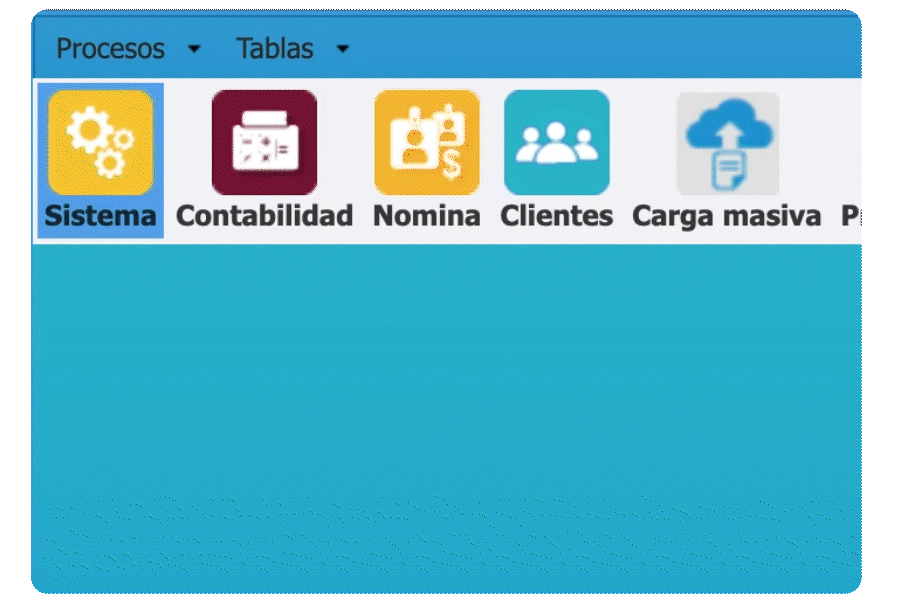
- Guardar: Para guardar la información haz clic en el ícono de verificación.
- Confirmación del proceso: Se abrirá una ventana emergente confirmando el éxito del proceso, selecciona la opción “aceptar”



